MySQL8.0.43保姆级安装教程
【智能体推荐】程序员全能助手:点击使用,这个智能体能够搜索到大量的计算机学习资料,视频教程。帮助你在学习的路上一路前行。
文章目录
一、下载 MySQL Installer
首先访问 MySQL 官方下载页面:点击链接
在页面中找到 MySQL Installer 8.0.43 部分。
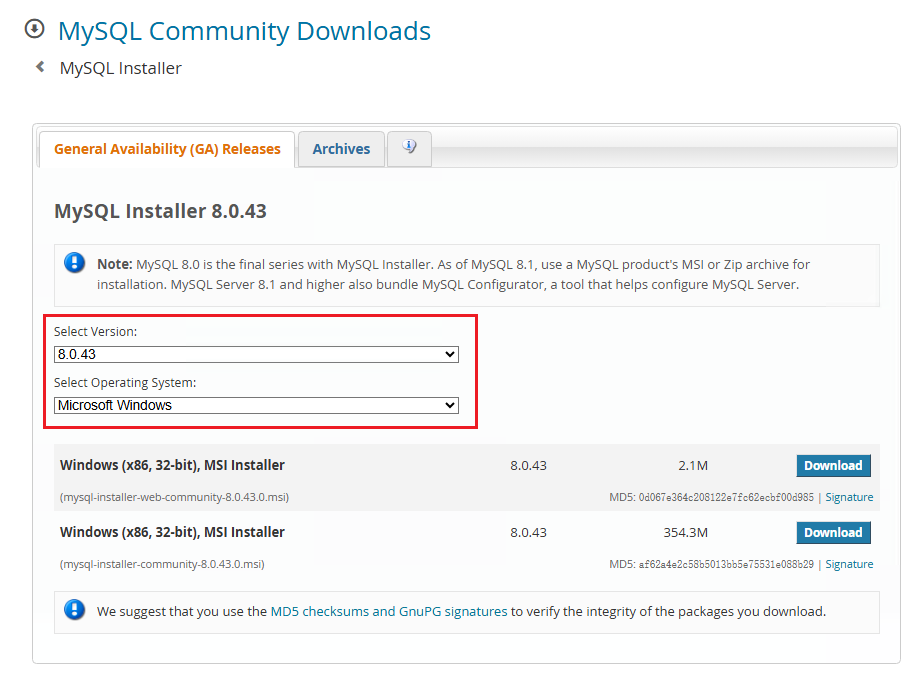
二、安装包版本选择
页面中提供了两个安装包选项:
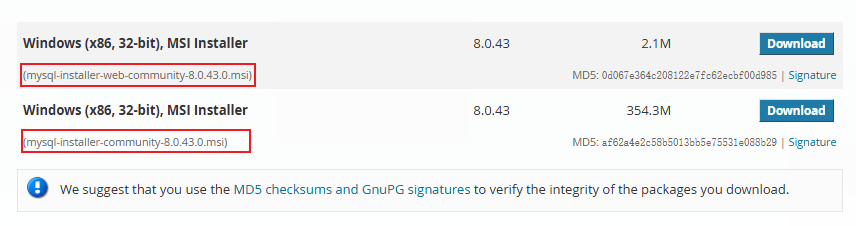
| 版本 | 大小 | 说明 |
|---|---|---|
| mysql-installer-web-community-8.0.43.0.msi | 2.1M | 🌐 在线安装包 • 需要网络连接 • 安装时实时下载组件 • 文件小,下载快 |
| mysql-installer-community-8.0.43.0.msi | 354.3M | 💿 离线安装包 • 无需网络连接 • 包含所有必要组件 • 文件大,但安装稳定 |
我们选择下载 354.3M 的离线版本,原因:安装过程更稳定,不依赖网络状况,包含完整组件,适合学习和开发环境
点击354.3M版本对应的Download按钮
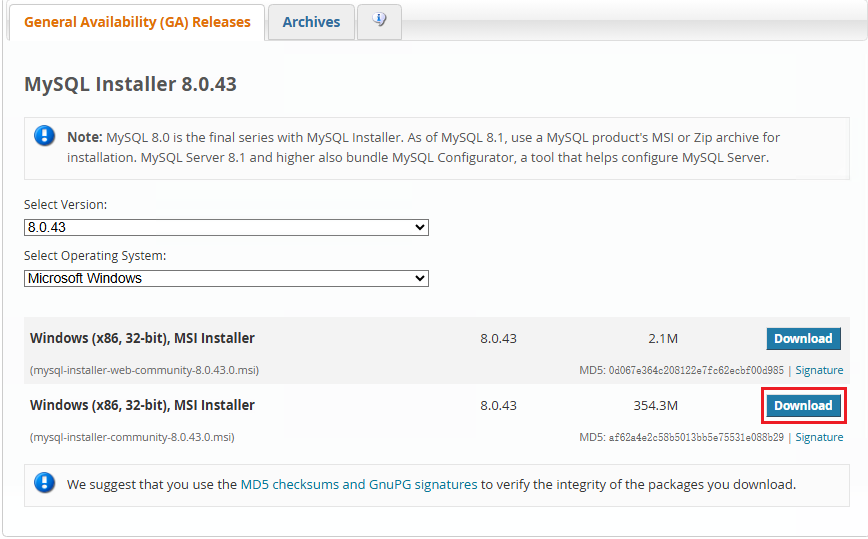
跳转到登录页面后,点击No thanks,just start my download. 开始下载mysql-installer-community-8.0.43.0.msi文件
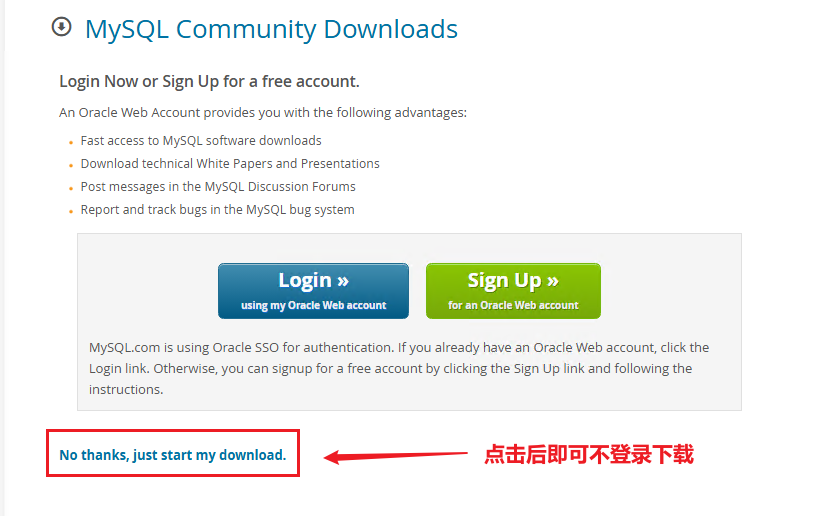
三、开始安装
3.1 运行安装程序
找到下载的 mysql-installer-community-8.0.43.0.msi 文件,双击运行,之后等待安装程序启动
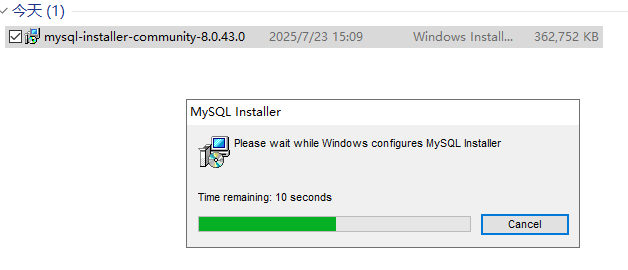
3.2 选择安装类型
在安装向导中:选择 “Custom”(自定义) 安装类型,点击 【Next】 按钮(💡为什么选择自定义安装?可以选择具体安装的组件,可以自定义安装路径,避免安装不需要的组件)
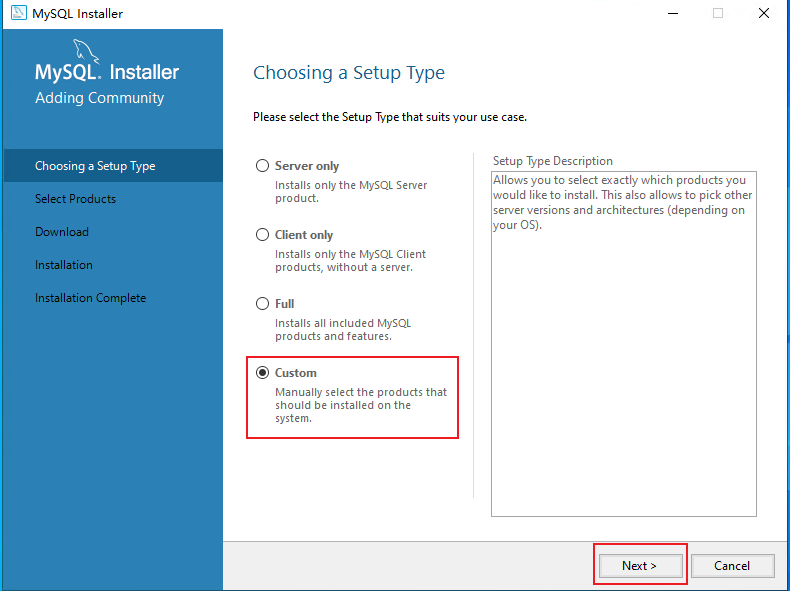
3.3 选择 MySQL 组件
在左侧组件列表中,展开 “MySQL Servers”,找到 “MySQL Server 8.0.43 - X64”,点击右箭头 “>” 将其添加到右侧安装列表
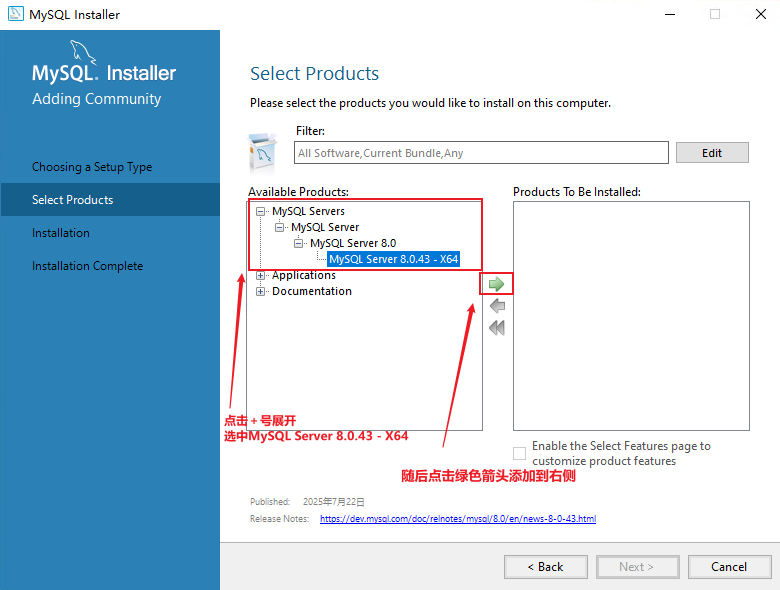
3.4 配置安装路径
在右侧列表中选中 MySQL Server 8.0.43 - X64
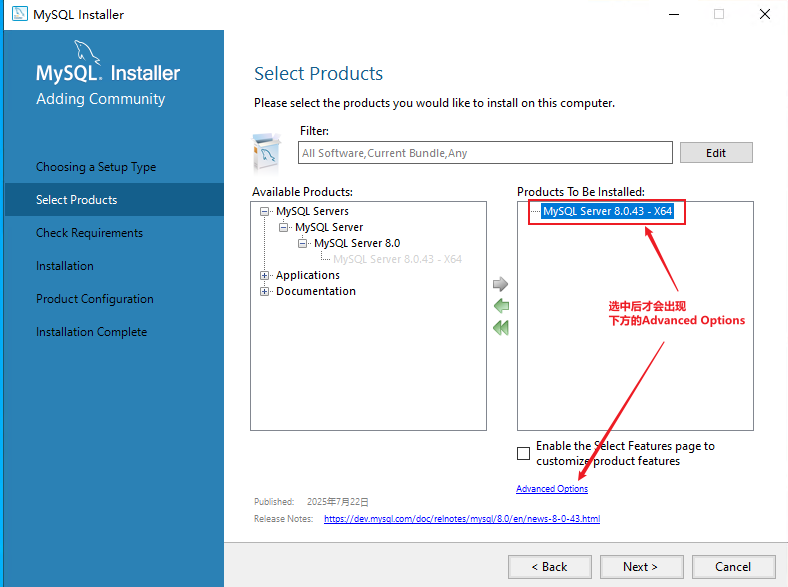
点击 Advanced Options按钮,修改安装路径:
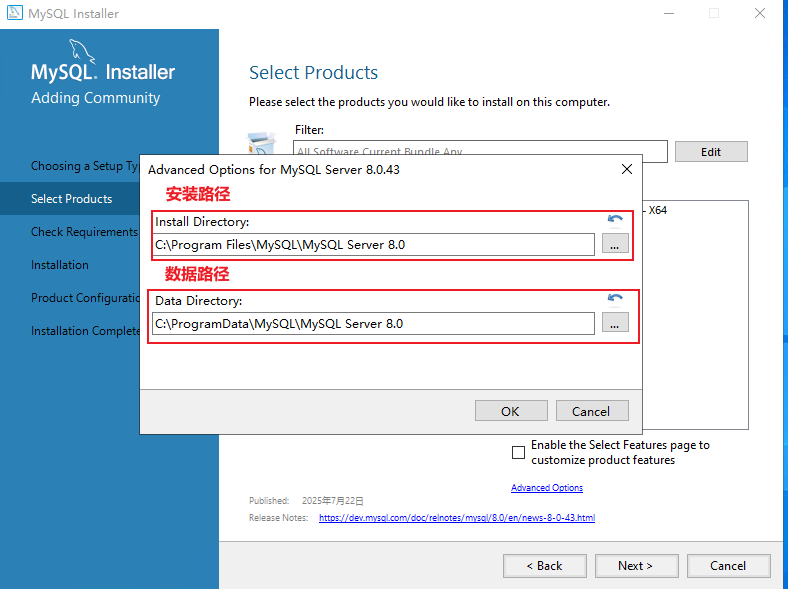
点击 【OK】 确认
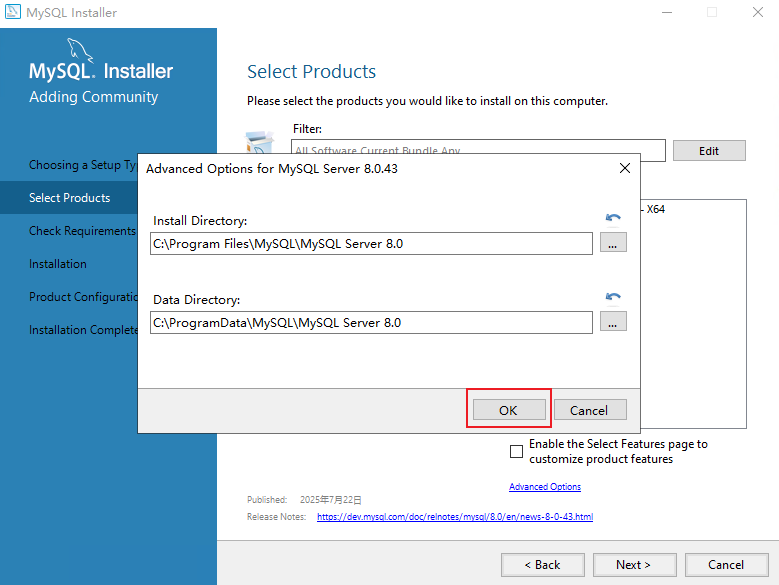
点击 【Next】 继续
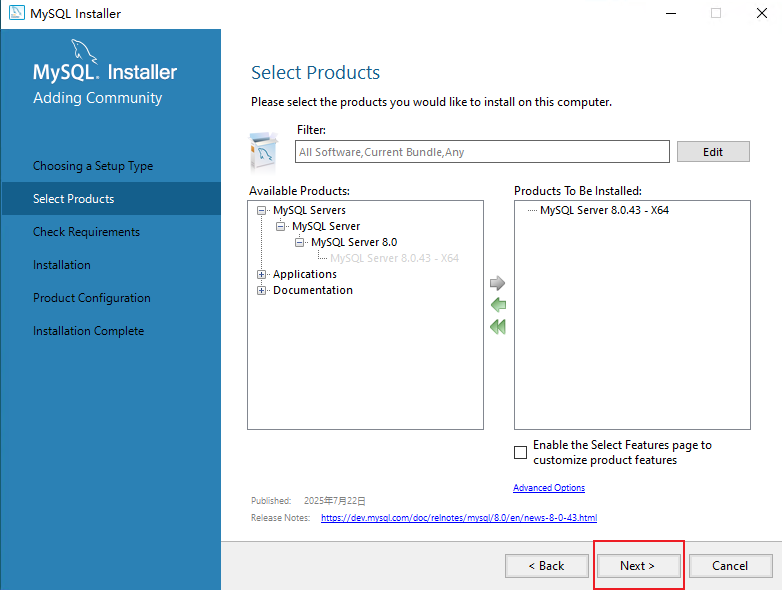
3.5 处理依赖项
如果系统缺少 Microsoft Visual C++ Redistributable:在 “Check Requirements” 页面会显示缺少的组件,选中缺少的 Visual C++ Redistributable 项目,点击 【Execute】 开始安装
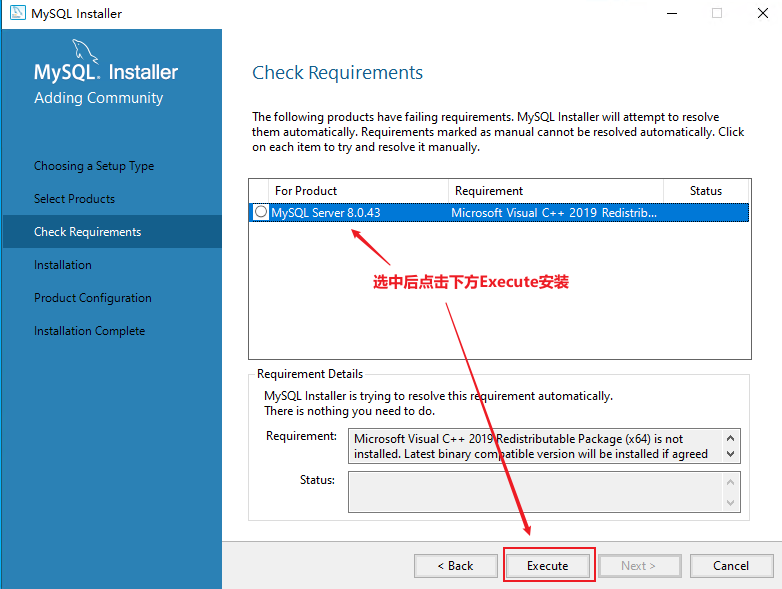
弹出安装对话框后,勾选 我同意许可条款和条件,点击 【安装】 按钮,等待安装完成,点击 【关闭】 按钮
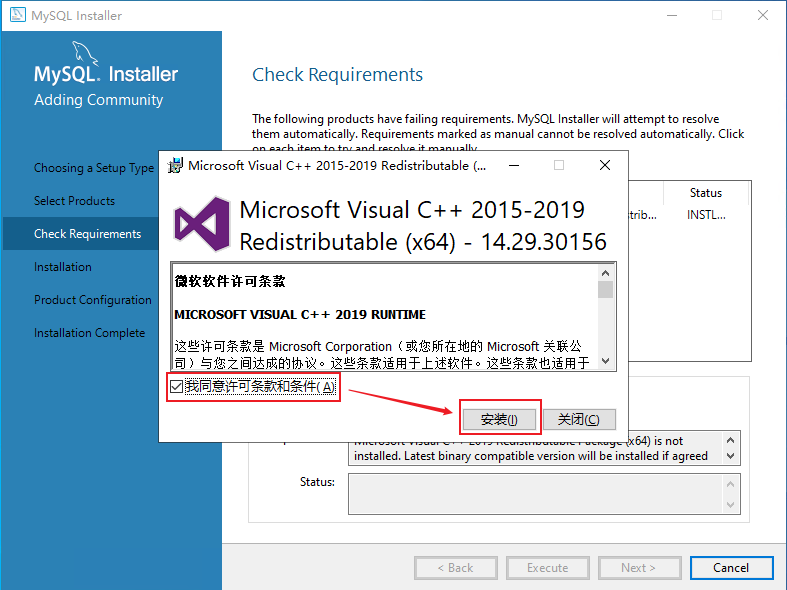
注意:如果系统已安装 Visual C++ 组件,则不会出现此步骤
返回 MySQL 安装向导,点击 【Next】 继续
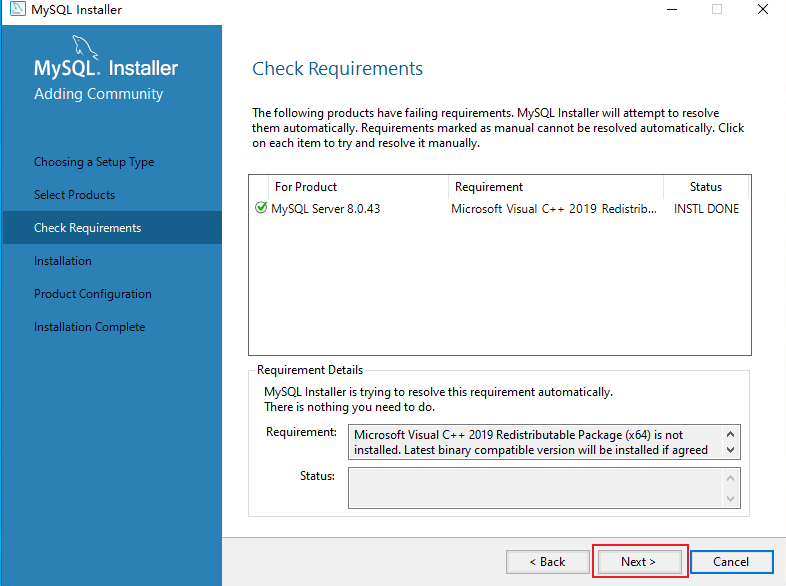
3.6 MySQL 服务配置
在 Installation 页面,点击 【Execute】 开始安装 MySQL,等待安装进度完成
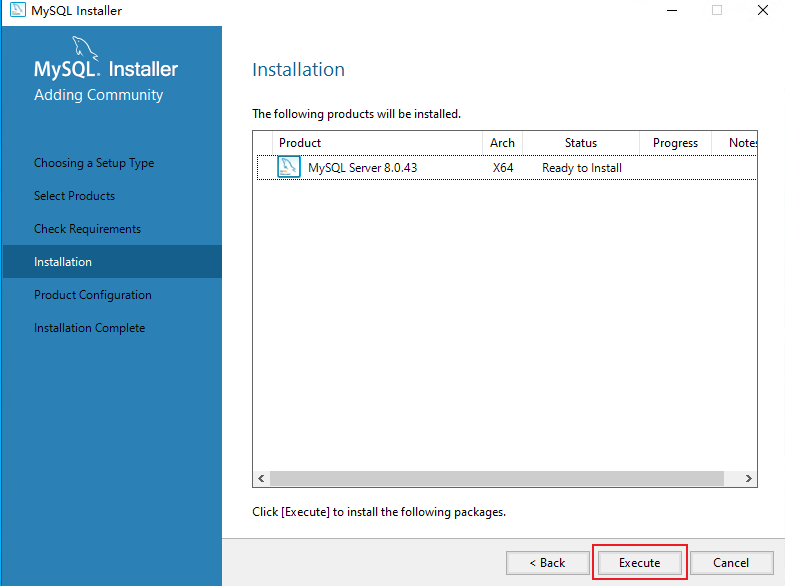
点击 【Next】 继续
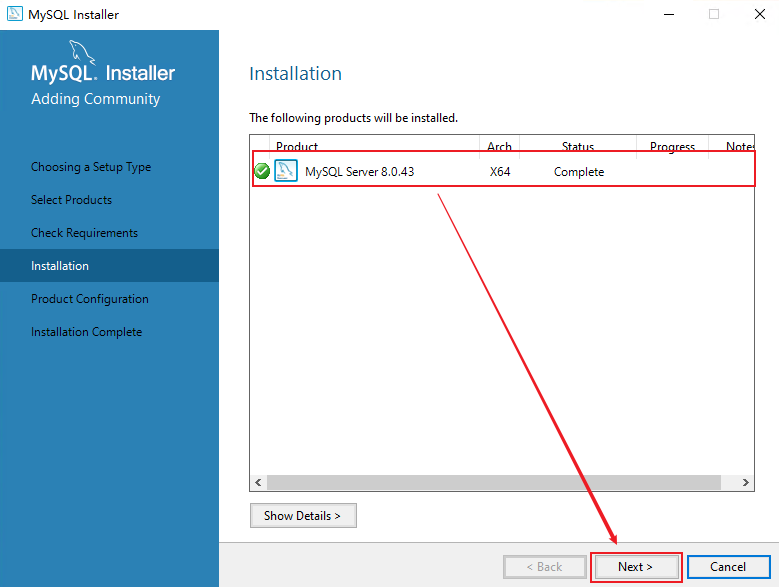
在 Product Configuration 页面,直接点击 【Next】 继续
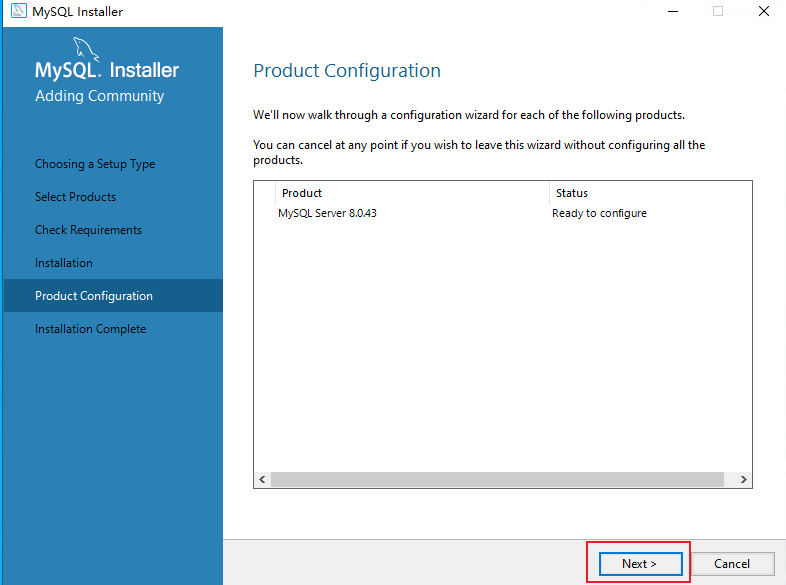
在 Type and Networking 页面,保持默认设置:
- Config Type: Development Computer
- Port: 3306
- X Protocol Port: 33060
点击 【Next】 继续
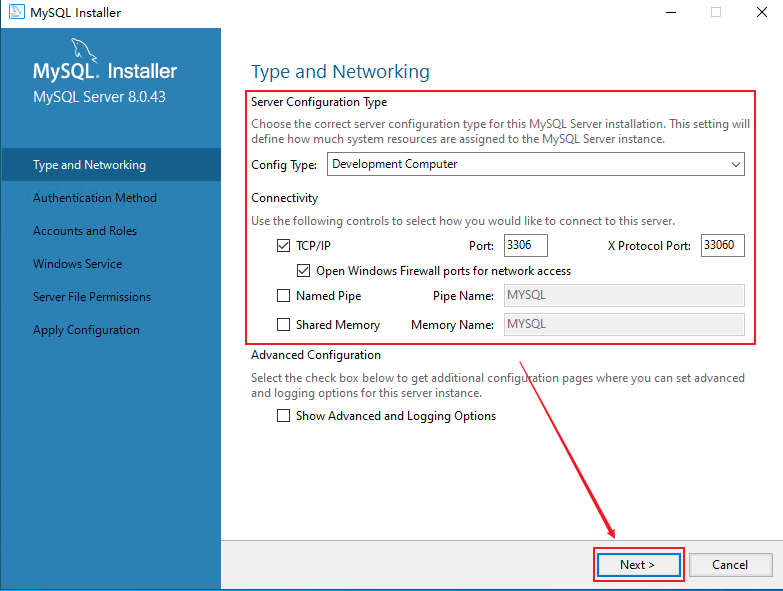
3.7 设置 Root 密码
在 Authentication Method 页面,选择 Use Strong Password Encryption for Authentication(RECOMMENDED),点击 【Next】 继续
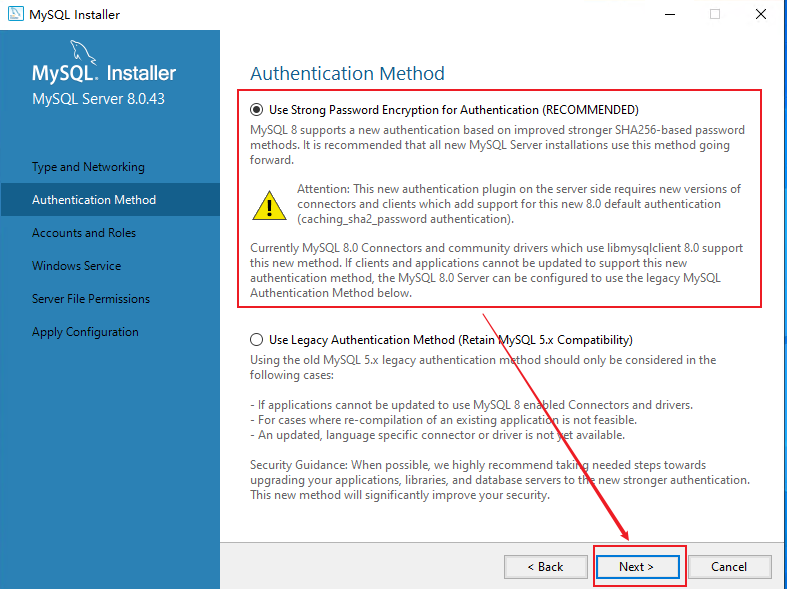
在 Accounts and Roles 页面,设置 MySQL Root Password(根密码)
建议密码:root(仅用于学习环境)
生产环境请使用复杂密码
点击 【Next】 继续
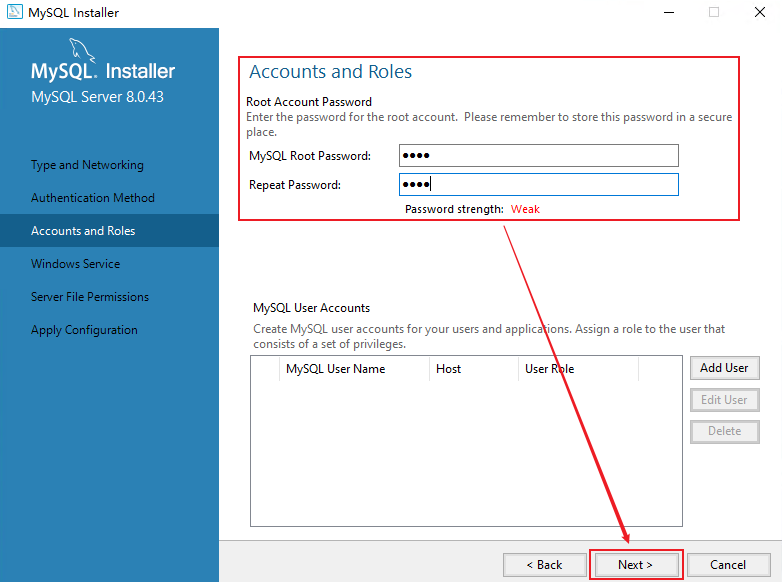
在 Windows Service 页面,保持其他默认设置:
- ✅ Start the MySQL Server at System Startup
- ✅ Run Windows Service as Standard System Account
点击 【Next】 继续
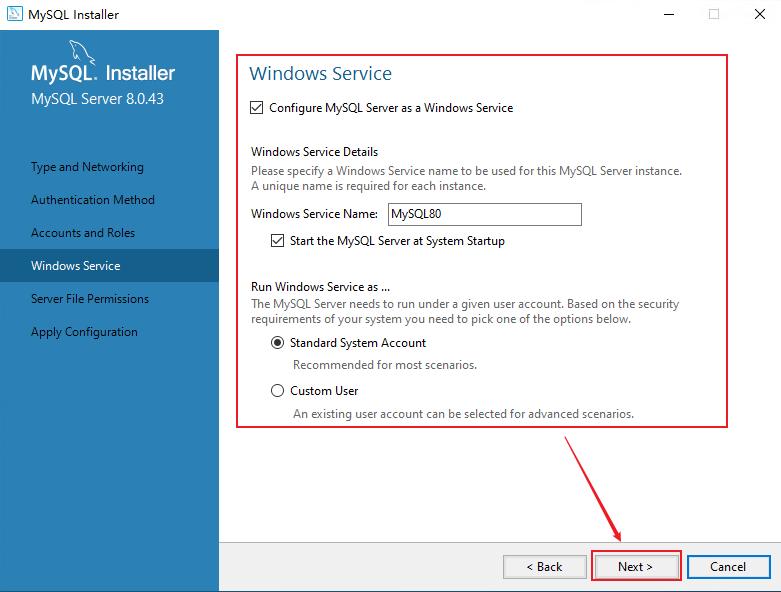
在 Server File Permissions 页面,点击 【Next】 继续
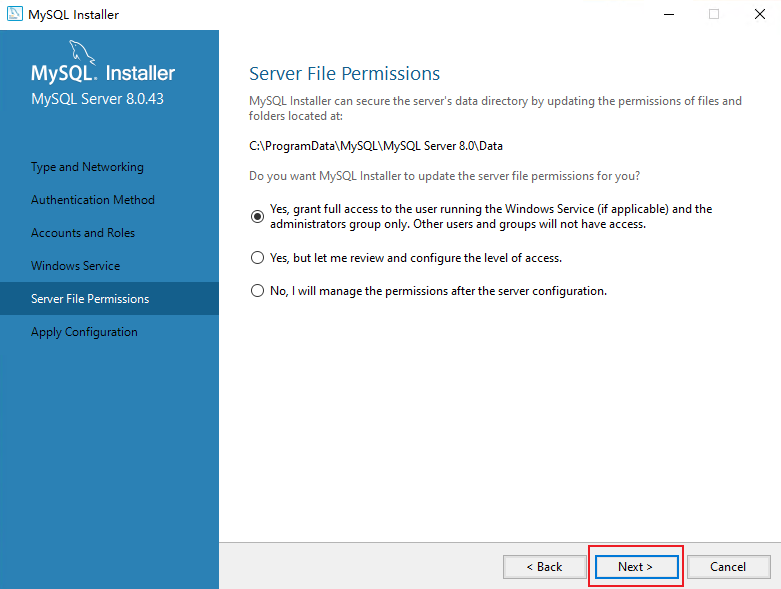
在 Apply Configuration 页面,点击 【Execute】 应用所有配置,等待配置完成
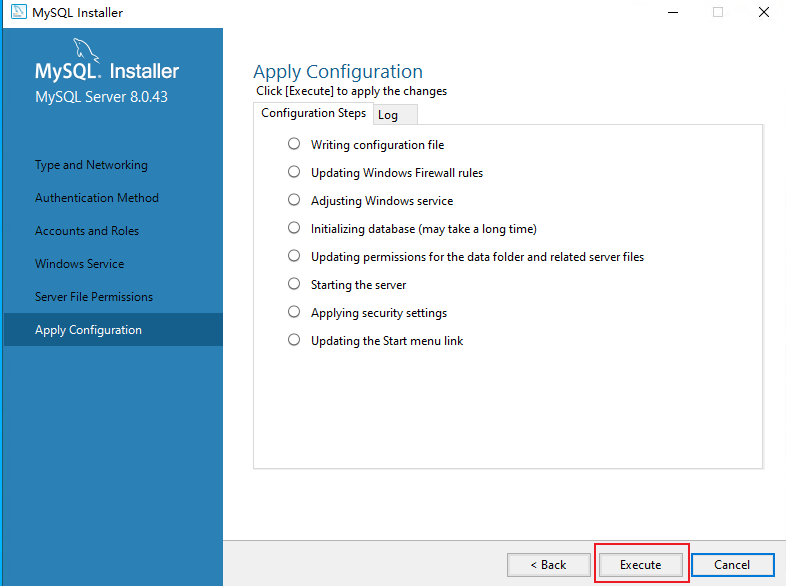
点击 【Finish】 完成安装

四、环境变量配置
打开设置,搜索环境变量,点击编辑系统环境变量
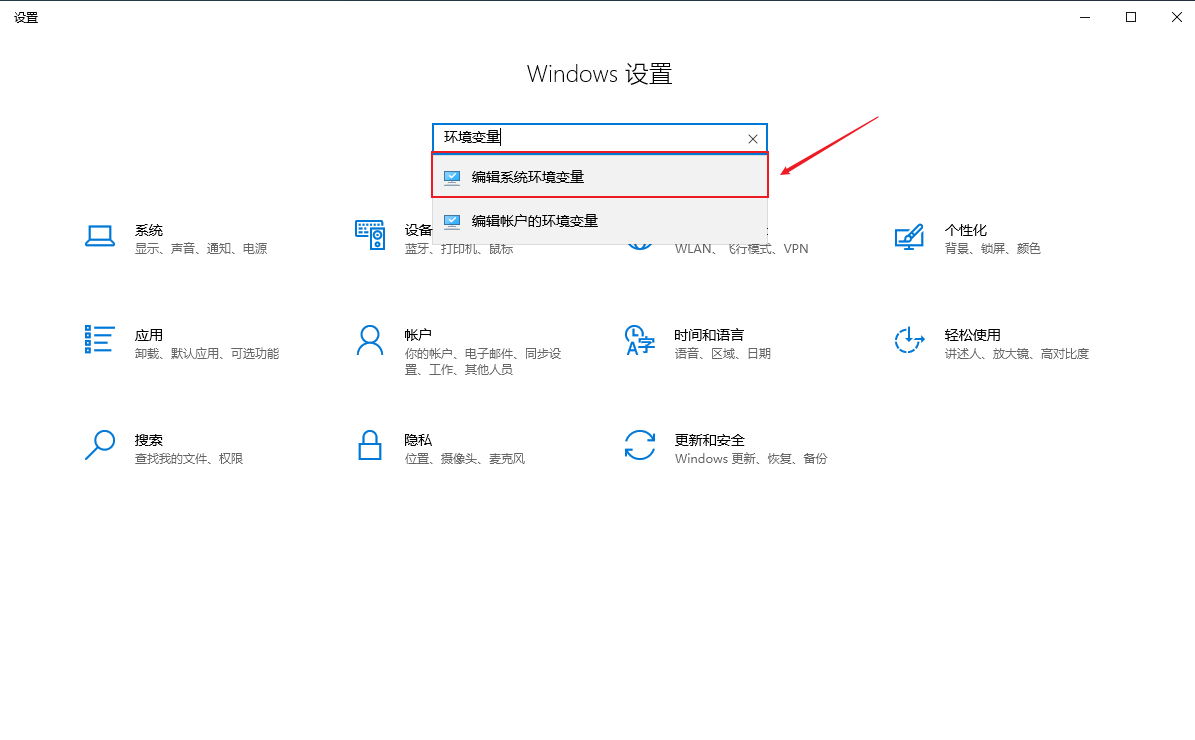
点击环境变量按钮
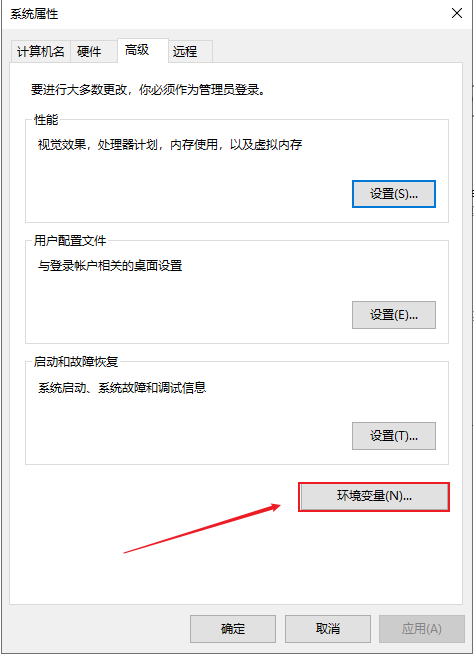
在系统变量 中找到 Path
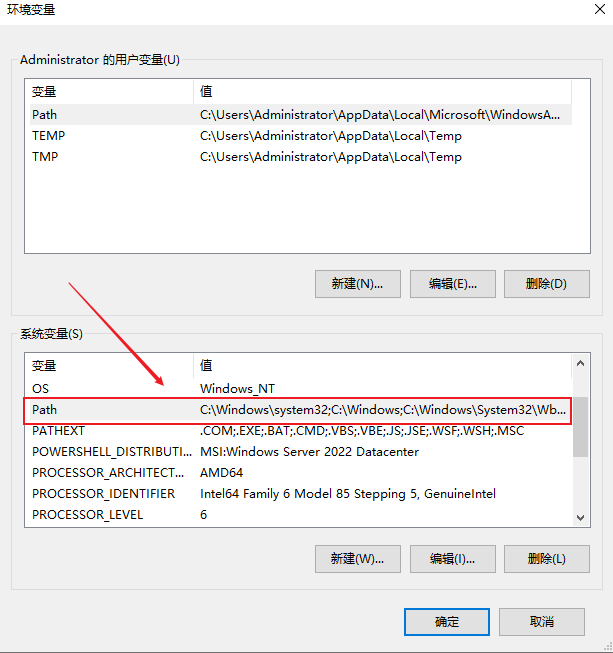
点击 编辑
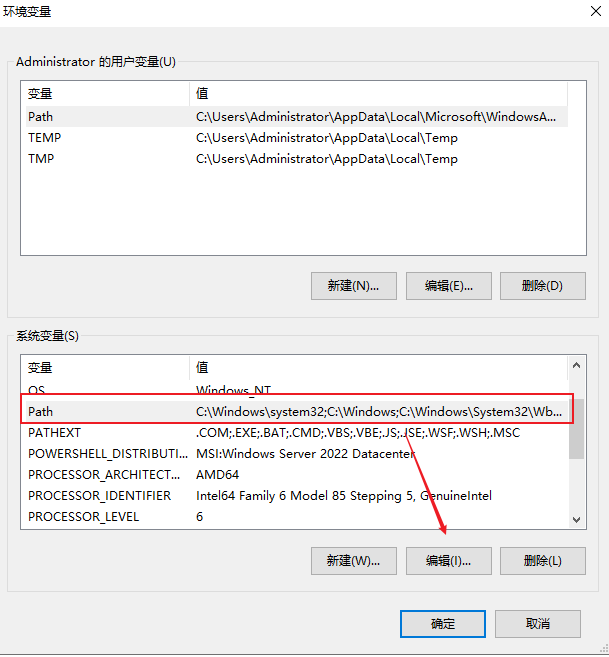
添加 MySQL 路径,点击 新建,添加路径:C:\Program Files\MySQL\MySQL Server 8.0\bin(根据你的实际安装路径),点击 【确定】 保存
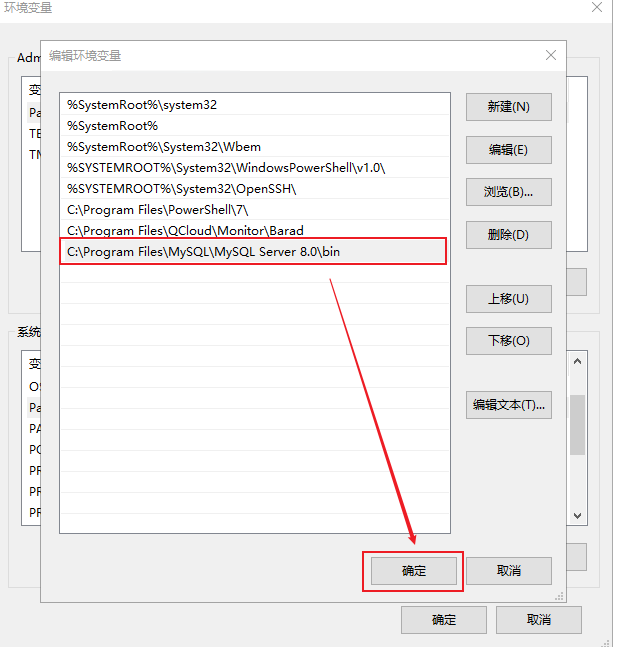
关闭所有窗口,依次点击 【确定】 关闭所有对话框
五、安装验证
打开命令提示符:按 Win + R 键,输入 cmd 并按回车
测试 MySQL 命令:
mysql --version
如果显示版本信息,说明环境变量配置成功。
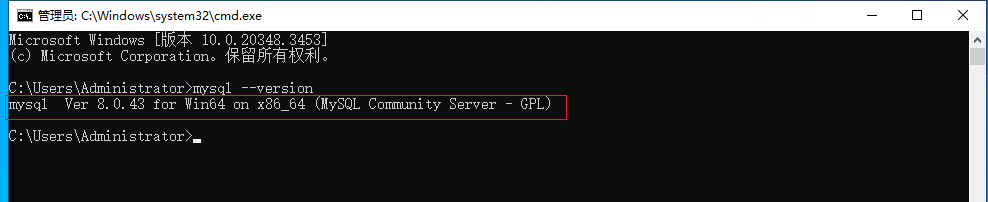
连接 MySQL 服务器:
mysql -u root -p
输入之前设置的密码(如:root)
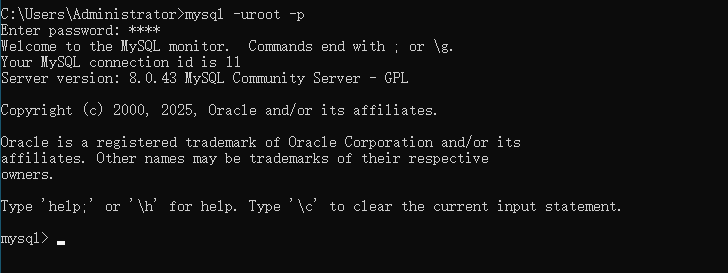
测试数据库操作:
SHOW DATABASES;
EXIT;
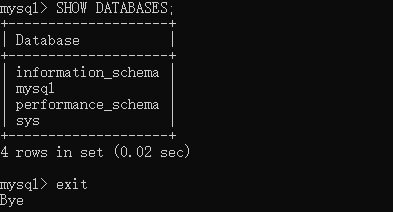
六、文章结尾
感谢大家的阅读,后续如有问题,欢迎在评论区留言!!!





 浙公网安备 33010602011771号
浙公网安备 33010602011771号